如何修復 Microsoft Office 錯誤代碼 147-0
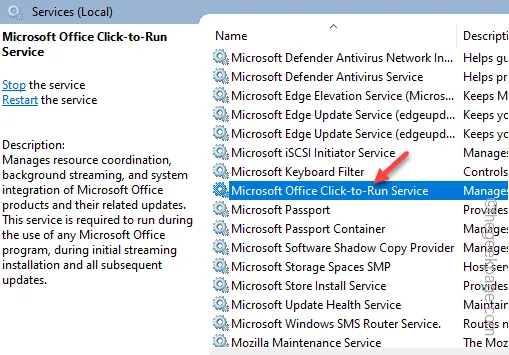
Microsoft Office 程式的一個簡單問題都可能會擾亂您的工作流程。其中一種體驗可能源自於此訊息「無法啟動 Office。錯誤代碼:147.-0”,這將阻止所有 Office 程式開啟。此問題背後的主要原因是 Microsoft Office Click to Run 服務無法正常運作。這些只是修復“錯誤代碼 147-0”所需的解決方案。
修復 1 – 刪除 Postpone 值
您需要在系統登錄中執行一些調整。
第1 步– 首先搜尋並開啟「登錄編輯器」。
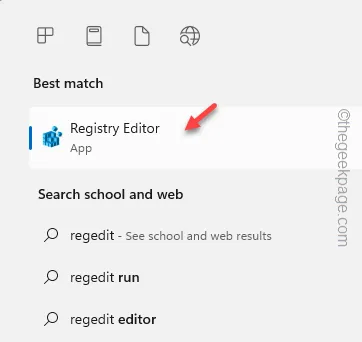
步驟 2 – 前往 Microsoft 標頭項下的 APPVISV 子項。
Computer\HKEY_LOCAL_MACHINE\SOFTWARE\Microsoft\AppVISV
步驟 3 – 應該有一個包含 Office 路徑的字串值。
第4 步– 只需右鍵單擊字串值並點擊“刪除”。
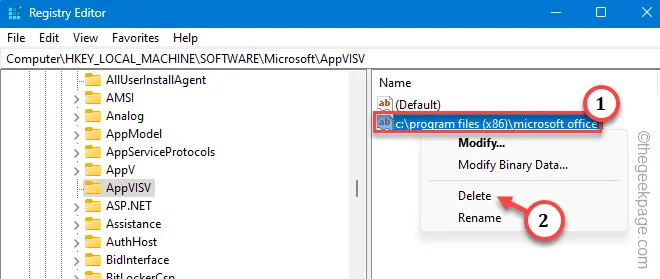
第 5 步 – 現在,到這一點 –
Computer\HKEY_CURRENT_USER\Software\Microsoft\Office\ClickToRun
第 6 步 – 找出「延後」值,右鍵單擊它,然後按一下“刪除”。
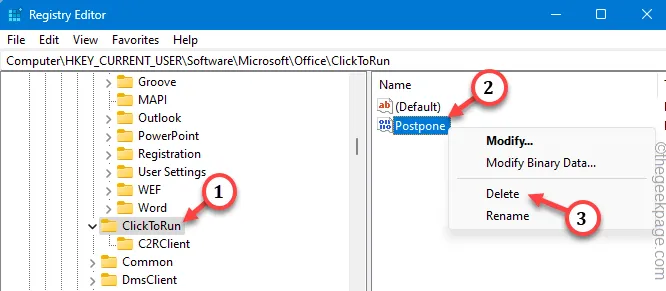
這樣,一旦您從裝置中刪除了上述兩個值,就可以關閉登錄編輯程式。
修復 2 – ClickToRunSvc 服務延遲啟動
問題背後的主要原因是設備上 ClickToRunSvc 服務的當前狀態。
第 1 步 – 您必須開啟「服務」公用程式。同時按下開始+R鍵。
第2 步– 接下來,將「services.msc」放入對話方塊中。按 Enter 鍵存取服務。
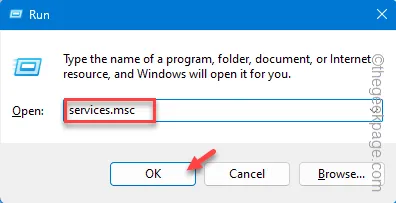
步驟 3 – 尋找「Microsoft Office 即點即用服務」。 雙擊將其開啟。
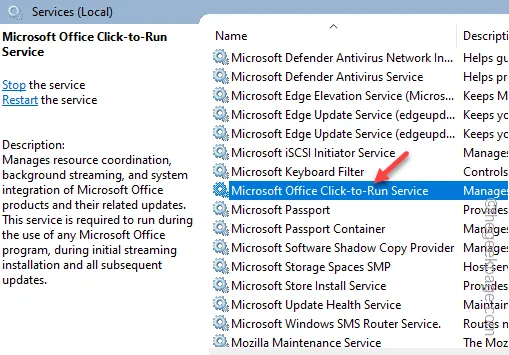
第 4 步 – 快速將「啟動類型:」設定為「自動(延遲啟動)“,因此該服務確實啟動較晚。
第5 步– 若要儲存此更改,請點選“套用”,然後點選“ “。好的
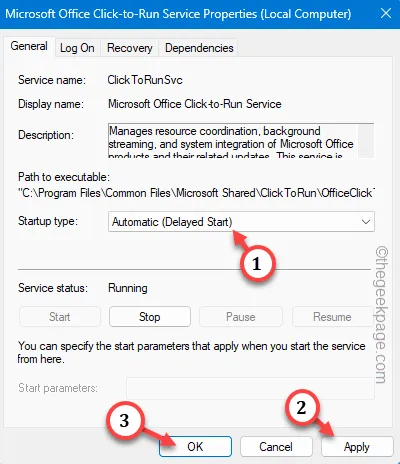
您可以退出服務頁面。現在,此功能僅在您重新啟動裝置時起作用。
因此,重新啟動電腦後,請嘗試載入任何 Office 文件或直接開啟任何 Microsoft Office 應用程式。
您不會收到錯誤代碼 147-0 訊息。
修復 3 – 修復 Office 文件
此錯誤的最佳解決方案是對 Office 軟體包套用修復。
第 1 步 – 先同時按下 Win+R 鍵。
第2 步– 接下來,輸入「appwiz.cpl」並點選「「。好的
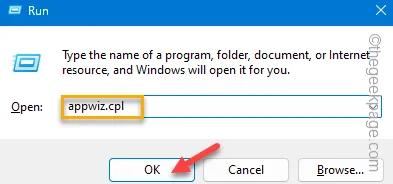
第 3 步 – 使用此指令,您將到達Programs &功能頁。
步驟 4 –已安裝的 Office 軟體包應列在此。因此,找到它並右鍵單擊其中的“Microsoft Office”套件。
第 5 步 – 現在,點選「更改」選項一次。
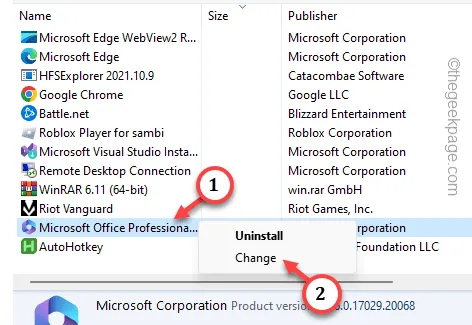
第 6 步 – 選擇「快速修復」或「線上修復”模式。
第 7 步 – 現在,點選「修正」按鈕開始修復操作在Office 檔案上。
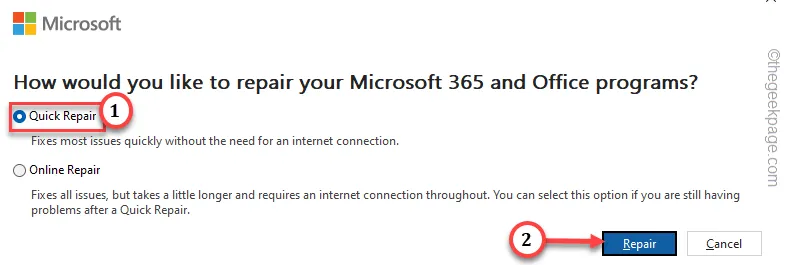
如果某些 Office 檔案遺失或損壞,此修復程序將自動修復該問題。
第8 步– 等待,直到您在Office 設定中看到「完成修復! 」訊息.
之後,直接啟動 Word 文件或 Excel 應用程式。
檢查這是否有效。
修復 4 – 重置系統文件
如果 Office 應用程式仍然拋出相同的錯誤代碼,您應該選擇修復系統檔案。
第 1 步 – 您只需從終端機執行兩個程式碼。為此,請在搜尋框中輸入“cmd”。
第2 步– 接下來,右鍵點擊“命令提示字元”,然後按一下“”。以管理員身分執行
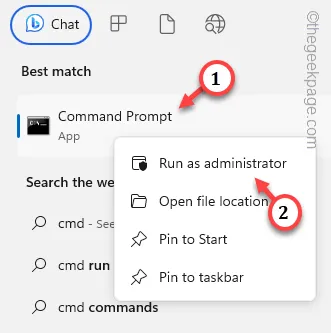
第 3 步 – 貼上系統檔案檢查器代碼並按 Enter 開始掃描系統檔案.
sfc /scannow
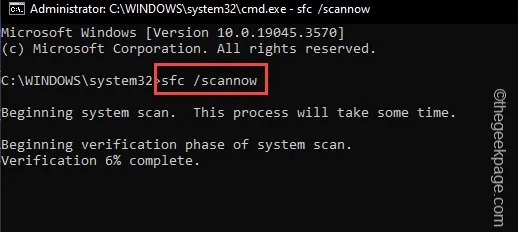
步驟 4 – SFC 掃描完成後,您必須在終端機中寫入此行並按 Enter< a i= 3>.
DISM /Online /Cleanup-Image /RestoreHealth
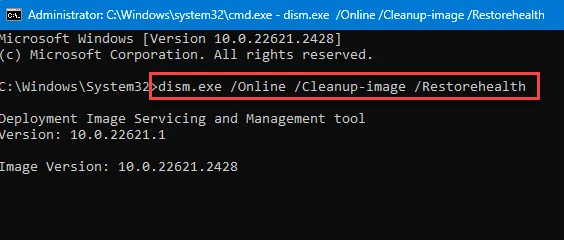
這個工具,就像第一個工具一樣,將修復系統上的系統檔案損壞。
修復 5 – 解除安裝 Microsoft Office 軟體套件並重新安裝
如果沒有解決問題,您應該卸載 MS Office 軟體包並重新安裝。
第 1 步 – 在搜尋框中輸入「Microsoft Office」。
步驟2 – 稍後,右鍵點擊Office 軟體包,然後按一下“卸載” 。< /span>
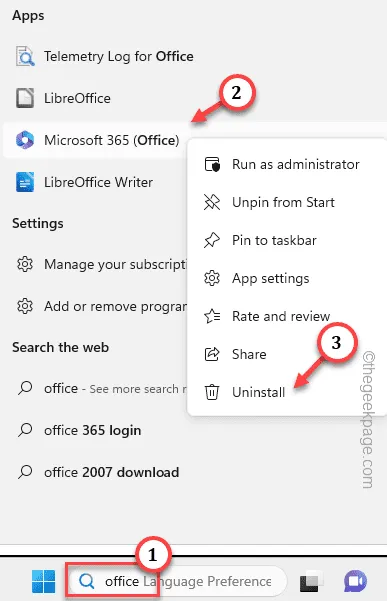
需要您確認一次。等待 Office 軟體包被解除安裝。
第 3 步 – 現在,登入Microsoft Office 365並重新下載所有 Office在您裝置上的應用程式。
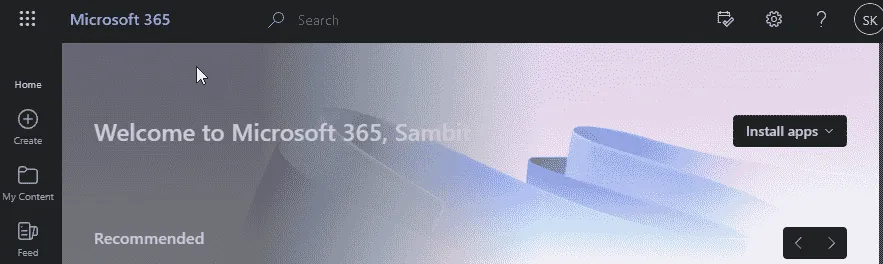
最新版本的 Office 應用程式不會出現任何此類問題。
希望這些解決方案能幫助您解決問題。



發佈留言